如何在Word 2007表格中处理行?
- 2022-08-02
- 来源/作者: Wps Office教程网/ 菜鸟图库
- 140 次浏览
如何在Word 2007表格中处理行?您可以使用Word 2007中的“表格工具设计”选项卡来更改表格中线条或边框的外观。添加线后,可以设置其样式,粗细和颜色的格式。
您也可以删除不必要的行。例如,您可以创建一个单列两行的表格,以将及其标题放入文本中。
在Word 2007表格中设置线条样式
1.在表中选择要更改的行。
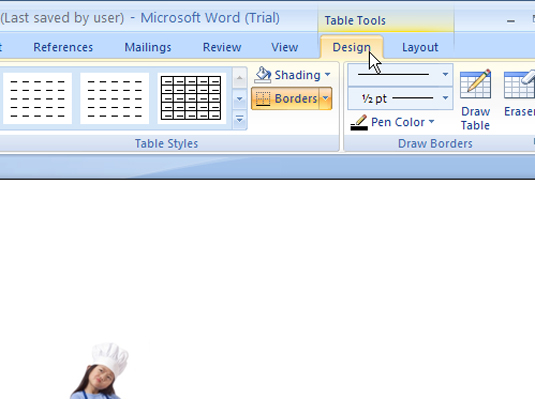
将出现“表工具设计”选项卡。
2.单击边框命令按钮。
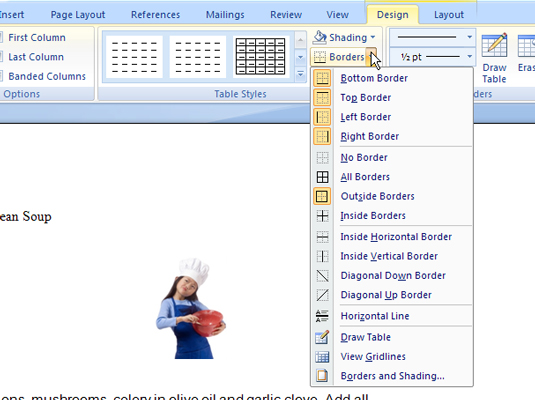
此按钮位于“设计”选项卡中“表格样式”组的右侧。出现一个下拉菜单,您可以从中选择行的位置。
3.单击样式按钮以设置线条样式。
这是“绘制边框”组左侧的顶部按钮。
4.单击“粗细”按钮以设置线宽。
这是“绘制边框”组左侧的中间按钮。
5.单击颜色按钮设置线条颜色。
这是“绘制边界”组左侧的底部按钮。
您所做的边框更改将应用于表的任何部分。
从Word 2007表中删除行
1.选择表格。表工具设计选项卡出现在功能区上。
2.单击“边框”命令按钮以显示“边框”菜单。
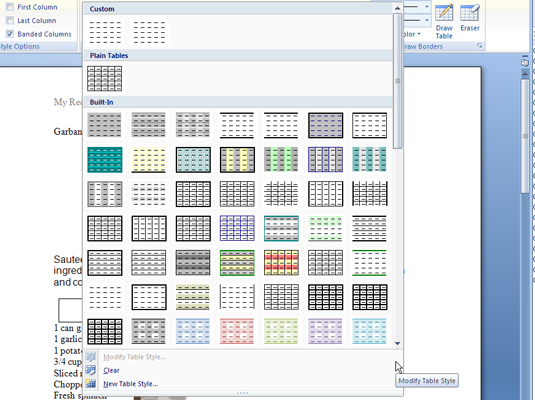
此按钮位于“表格样式”组中。
3.选择无边框。Word删除表格的边框。
标签(TAG) Word 2007 Word 2007表格 word文档页面设置




